怎样在word中绘制挖掉内切圆的菱形
1、打开word2007,进入其编辑界面;
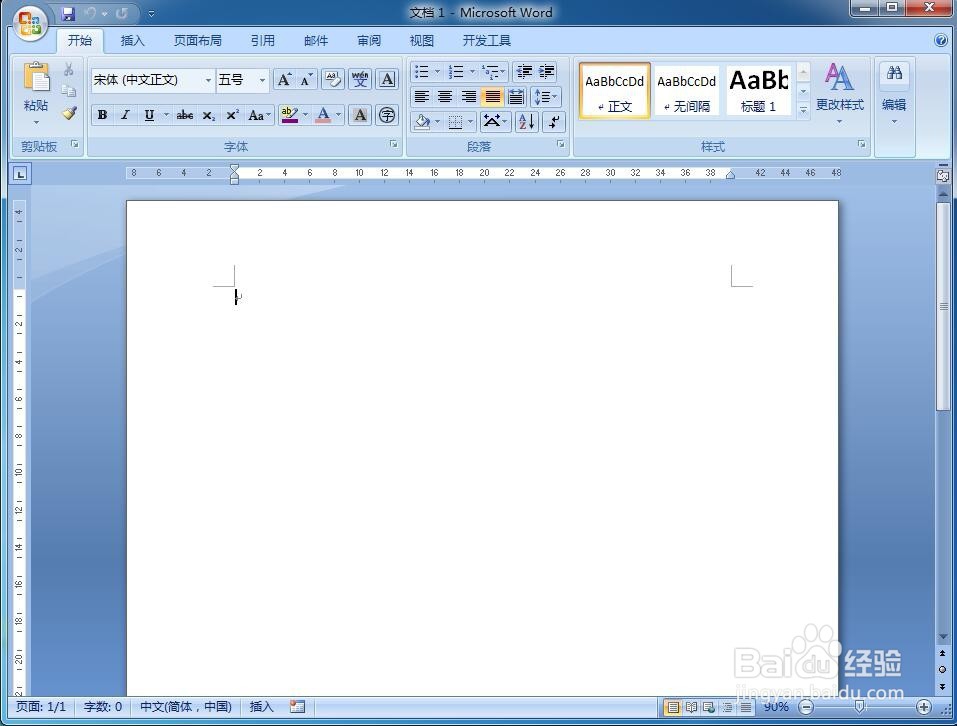
2、点击插入菜单;
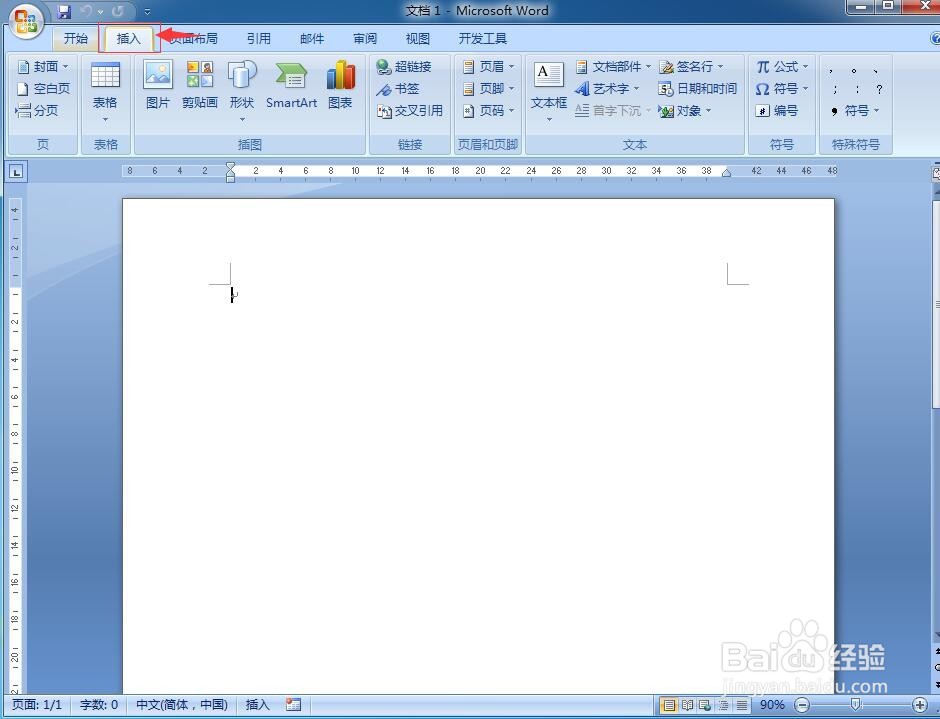
3、在工败科具栏中点击形状;
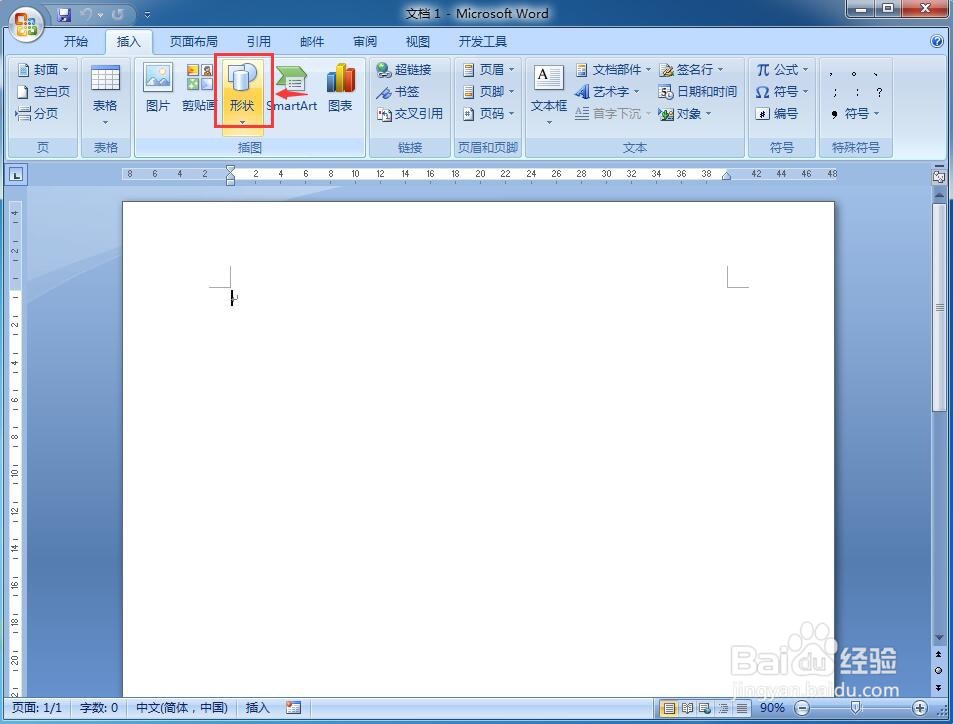
4、打开形状库后,在基本形状中点击民诸菱形;
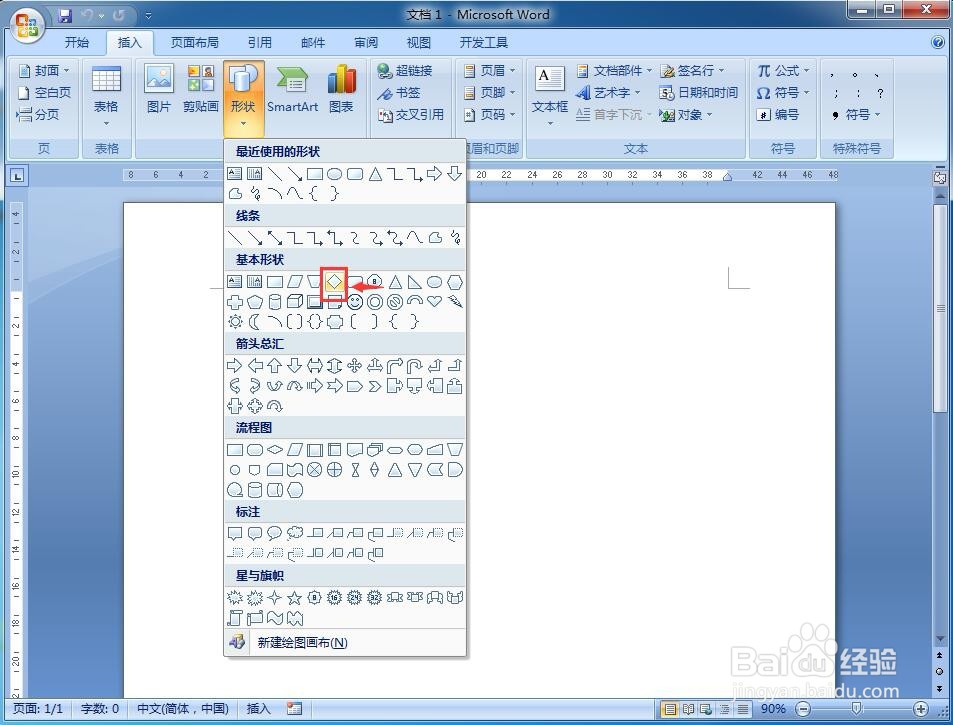
5、按下鼠标左键不放,在编辑区中拖动鼠标,画出一个菱形;
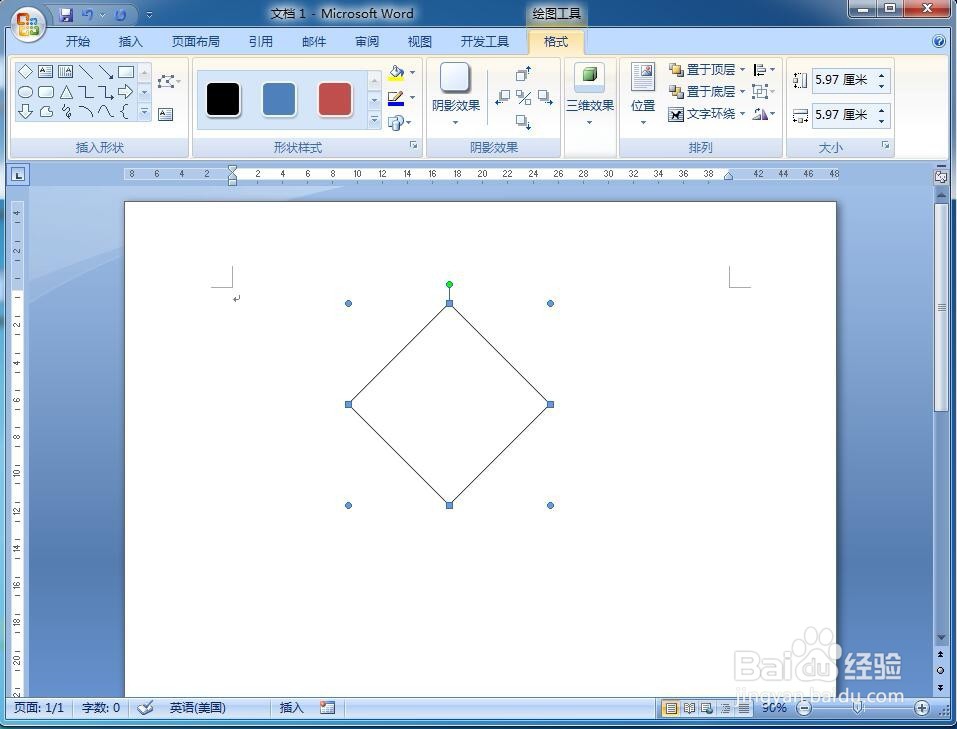
6、点击形状,选择椭圆工具;
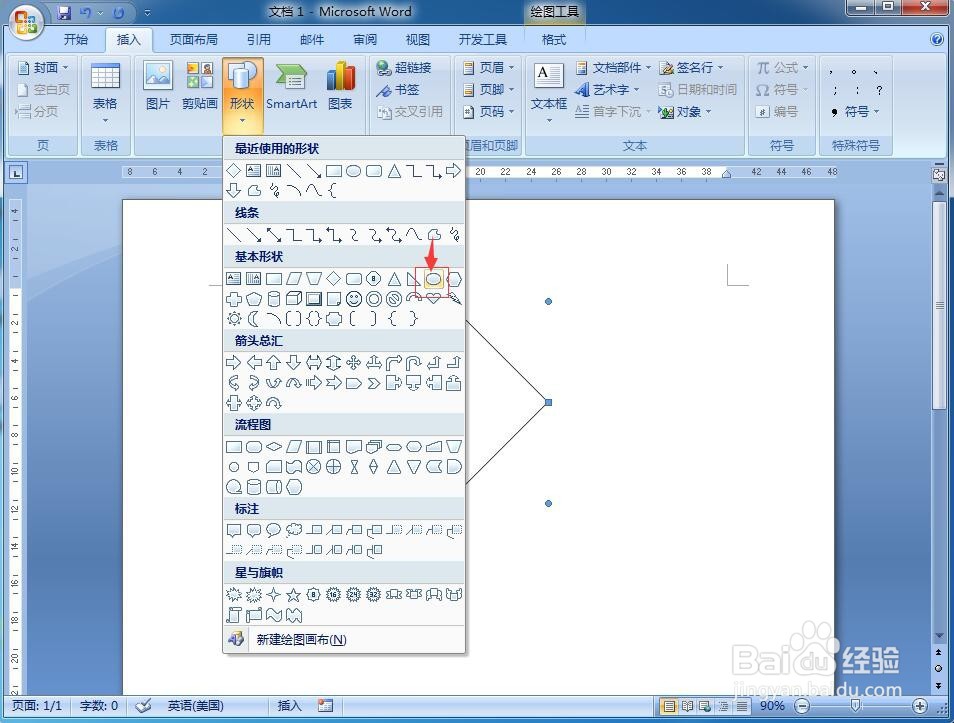
7、左手按住换档键不放,右手按下鼠标左键,在菱形内部拖动,画出一个圆形,调整圆形的大小和位置,让圆形与菱形的四条边都相切;
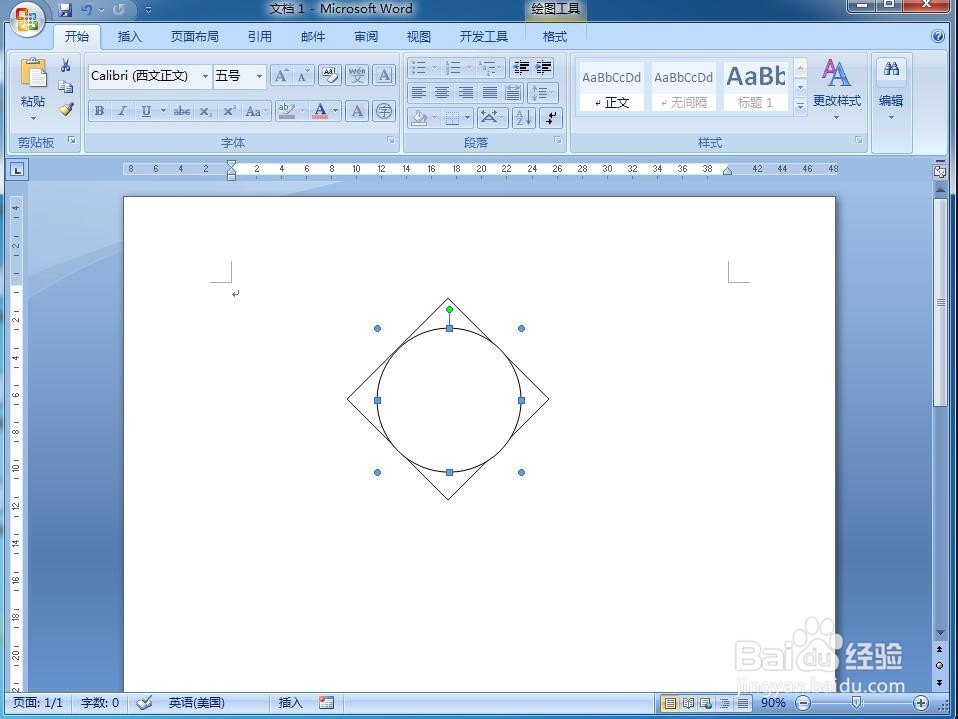
8、点击选中菱形,按鼠标右键,点击设置自游虚劣选图形格式;
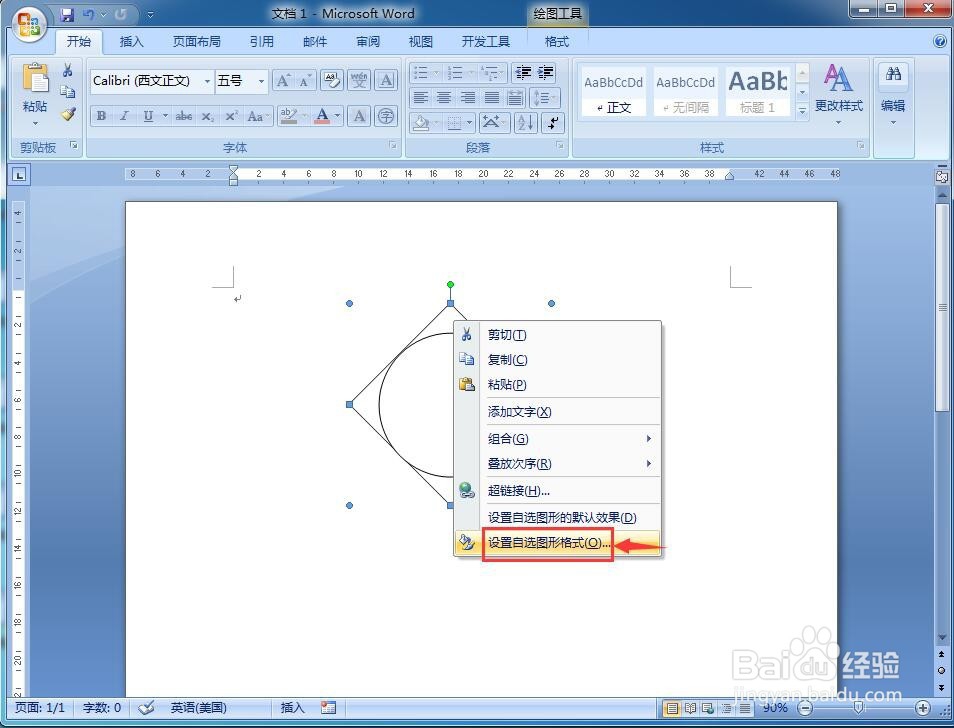
9、将菱形的填充色设置为蓝色,按确定;
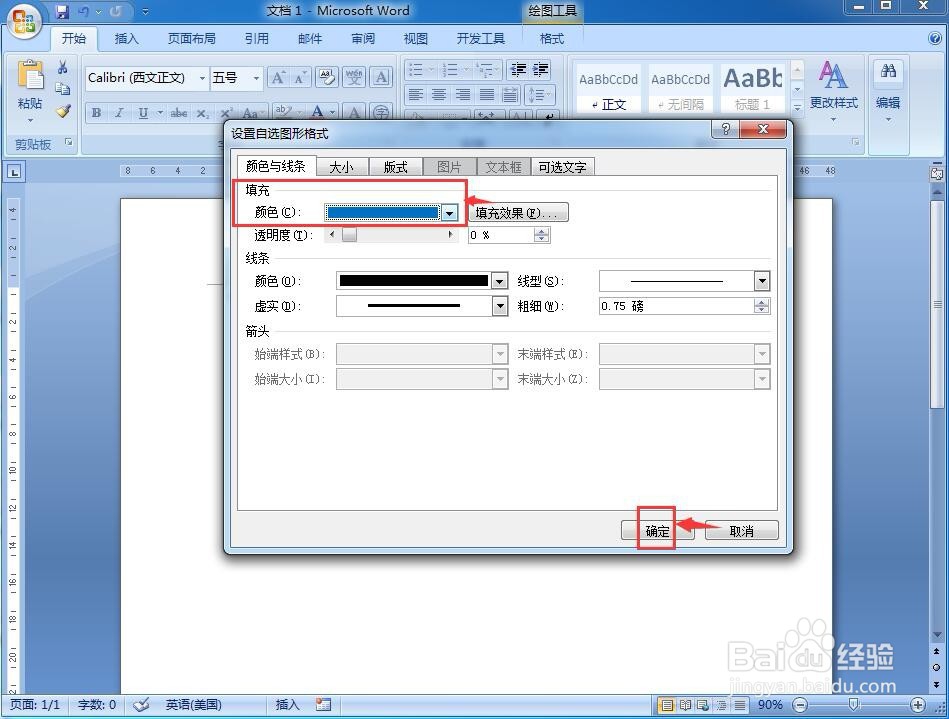
10、点击选中圆形,按右键,打开设置自选图形格式;
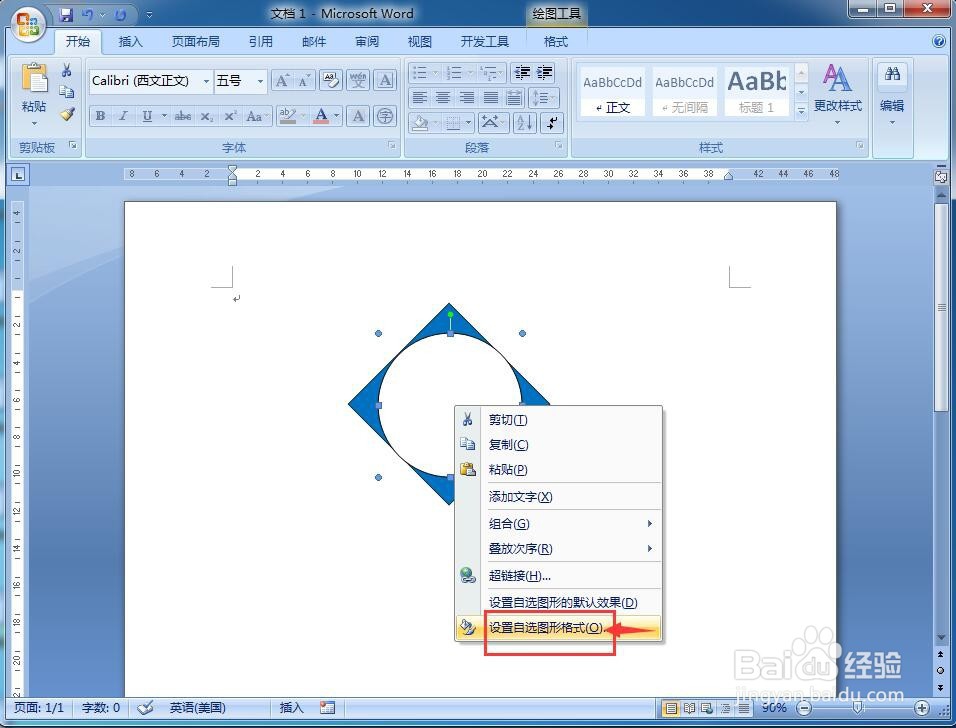
11、将圆形的线条颜色设置为蓝色后按确定;

12、这样,我们就在word中绘制好了一个挖掉内切圆的菱形。
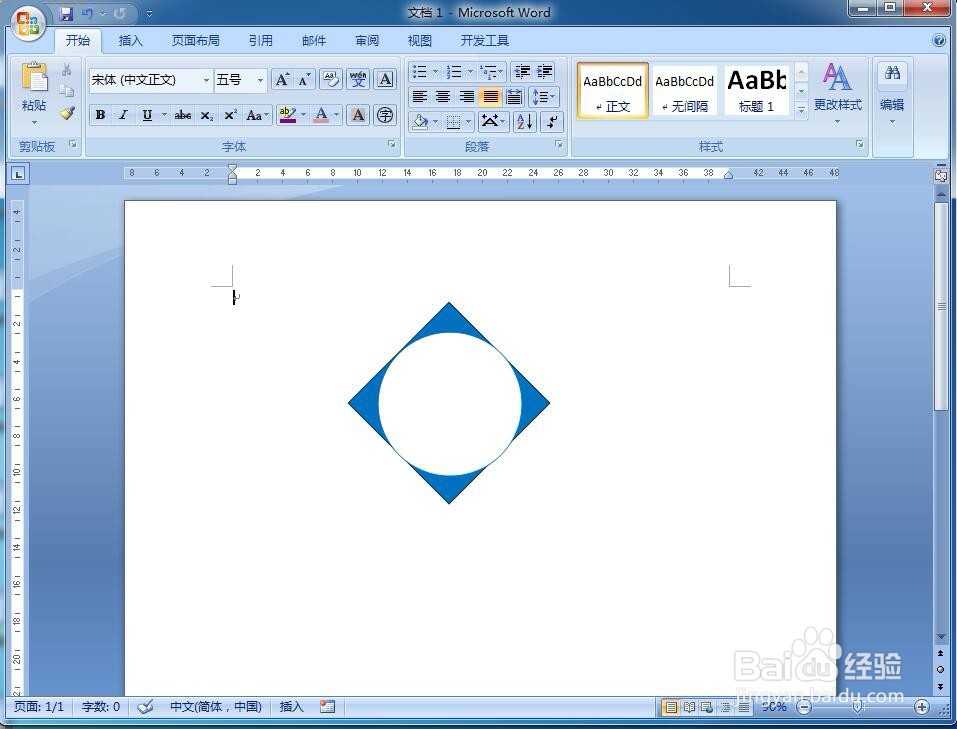
声明:本网站引用、摘录或转载内容仅供网站访问者交流或参考,不代表本站立场,如存在版权或非法内容,请联系站长删除,联系邮箱:site.kefu@qq.com。
阅读量:26
阅读量:48
阅读量:125
阅读量:27
阅读量:101